Microsoft Teams: Vorum því miður - við höfum lent í vandamáli [Lögað]
![Microsoft Teams: Vorum því miður - við höfum lent í vandamáli [Lögað] Microsoft Teams: Vorum því miður - við höfum lent í vandamáli [Lögað]](https://blog.webtech360.com/resources3/images10/image-424-1008181952263.jpg)
Ef þú færð Microsoft Teams villuna, því miður - við höfum lent í vandamáli, uppfærðu forritið og haltu áfram að lesa fyrir fleiri lausnir.
Microsoft Teams gæti stundum sent eftirfarandi villuboð: „Þú getur ekki hringt eða fengið símtöl núna. Prófaðu að endurræsa appið. Það gæti leyst vandamálið." Þetta gerist venjulega út í bláinn.
Eins og viðvörunin gefur til kynna hjálpar það að endurræsa Teams skjáborðsforritið. En þetta er aðeins bráðabirgðalausn. Jafnvel ef þú endurræsir tölvuna þína, kemur villa aftur nokkrum mínútum síðar.
Að hreinsa allar þessar tímabundnu skrár sem eru geymdar í Teams Cache möppunni gæti hjálpað þér að laga þetta vandamál. Til að minna á þá gætu skyndiminnisskrárnar truflað suma eiginleika appsins.
Smelltu á Windows leitarstikuna og afritaðu og líma %AppData%\Microsoft\teams . Ýttu á Enter til að opna Teams skyndiminni möppuna.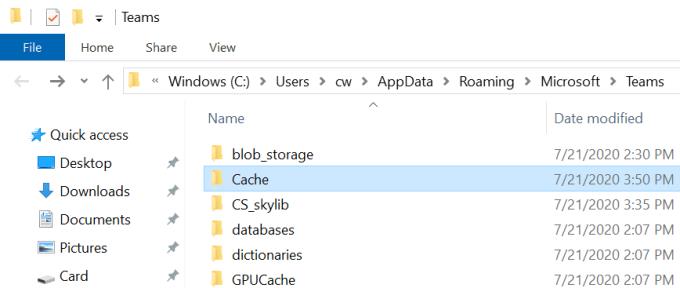
Finndu síðan og eyddu möppunum sem taldar eru upp hér að neðan:
Endurræstu vélina þína. Ræstu Teams og athugaðu hvort þú getir hringt og fengið símtöl.
Jafn mikilvægt er að tryggja að þú hafir allar nauðsynlegar hringingarheimildir til að hringja og hringja í Teams. Til dæmis, kannski hefur einhver breytt stefnunum nýlega. Ef reikningnum þínum er stjórnað af fyrirtæki skaltu hafa samband við upplýsingatæknistjórann þinn. Láttu þá vita um vandamálið þitt og þeir munu framkvæma nauðsynlegar athuganir.
Önnur áhugaverð lausn felst í því að tengjast tölvunni þinni í fjartengingu. Það er að segja, reyndu að stjórna tölvunni þinni frá annarri tölvu.
Bættu við nýjum notandareikningi.
Farðu í Stillingar → Reikningar → Fjölskylda og aðrir notendur .
Eftir það, smelltu á Bæta einhverjum öðrum við þessa tölvu → bættu við notandanafni og léni.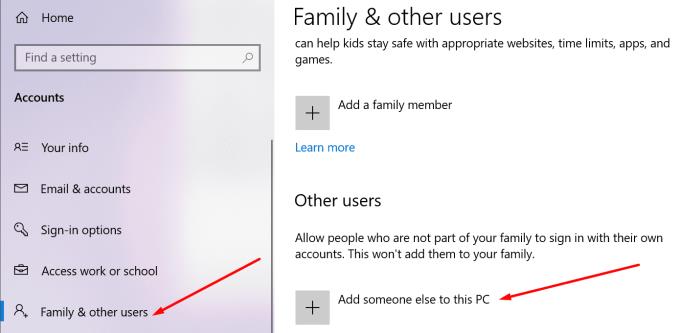
Bættu þessum notandareikningi líka við fjarskjáborðið.
Farðu í Stillingar → Kerfi → Fjarlægja skjáborð (vinstri rúðu).
Farðu í Notendareikninga → Veldu notendur sem hafa fjaraðgang að þessari tölvu .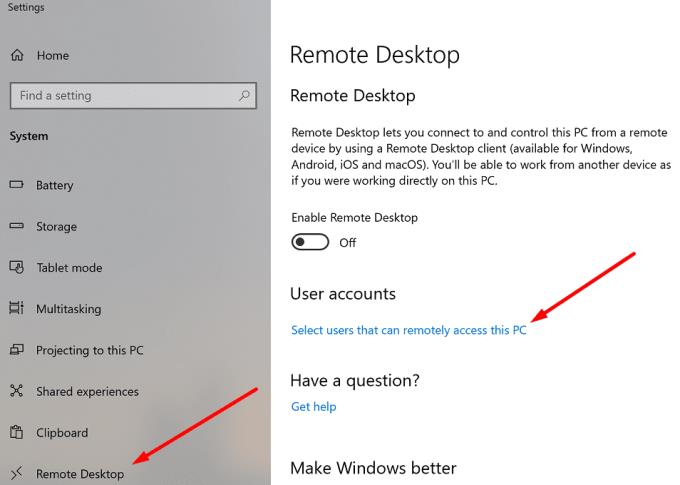
Smelltu á Bæta við → bættu við notendanafninu með venjulegu hlutverki.
Nú skaltu nota þann reikning til að skrá þig inn á tölvuna þína fjarstýrt. Ræstu Teams og hringdu. Skráðu þig síðan út.
Endurræstu tölvuna þína, skráðu þig aftur inn á Teams og athugaðu hvort þú getir hringt og fengið símtöl.
Athugaðu hvort þú sért að fá sömu villu í annarri tölvu. Skráðu þig inn á Microsoft reikninginn þinn á annarri vél og endurtaktu aðgerðina sem upphaflega kveikti villuna.
Ef villan er horfin gefur það til kynna að vandamálið gæti verið á fyrstu tölvunni. Að setja Teams upp aftur gæti hjálpað þér að laga það.
Ræstu stjórnborðið , farðu í Programs og veldu Uninstall a program .
Smelltu á Teams og smelltu á Uninstall hnappinn.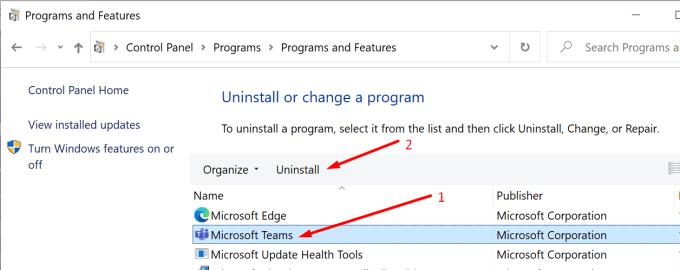
Farðu síðan í %UserProfile%\AppData\Local\Microsoft\Teams og eyddu staðbundnu möppunum.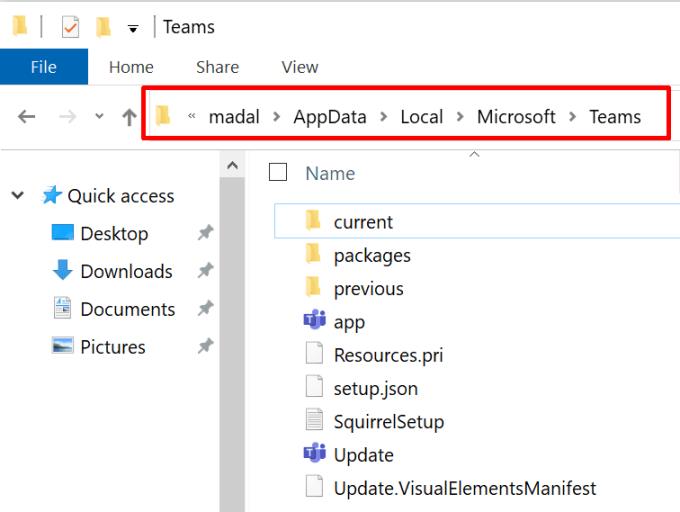
Endurræstu tölvuna þína og halaðu niður skrifborðsforritinu aftur.
Við vonum að þessi handbók hafi hjálpað þér að endurheimta alla virkni Microsoft Teams. Hvaða vandamálum hefur það valdið þér að geta ekki hringt? Deildu reynslu þinni með okkur hér að neðan.
Ef þú færð Microsoft Teams villuna, því miður - við höfum lent í vandamáli, uppfærðu forritið og haltu áfram að lesa fyrir fleiri lausnir.
Ef þú ert að leita að vefmyndavél til að nota á tölvunni þinni geturðu notað Xbox Kinect sem vefmyndavél á Windows 10. Þegar þú hefur búið Kinect þinn að vefmyndavél á Windows
Myndsímtalsforrit hafa komið fram sem mikilvægasti hluti fjarvinnu og fjarnáms. Þökk sé stífni COVID-19 er líklegt að við höfum samskipti að heiman vegna fyrirsjáanlegs...
Ef þú ert að lesa þetta, þá eru líkurnar á því að þú sért heimavinnandi og að þú sért að skoða lausnir til að gera vinnulíf þitt auðveldara og einfaldara. Að vinna heima þýðir að þú’…
Microsoft Teams hefur verið áberandi vara fyrir fyrirtækið síðan heimsfaraldurinn hófst. Microsoft hefur gert sitt besta til að fella appið inn í Windows 11 þannig að allir geti nálgast m...
Villukóði c02901df gefur til kynna að Microsoft Teams skrifborðsforritið lenti í vandamáli og hrundi. Þessi villa kemur upp á Windows 10 tölvum.
Ákveðnar vefsíður styðja ekki innfellingu vefslóða í öðrum forritum eða vefsíðum. Þess vegna geturðu ekki opnað þau í Teams skjáborðsforritinu.
Margir notendur kvörtuðu að Trello væri ekki fáanlegt í Microsoft Teams. Þessi handbók færir þér röð hugsanlegra lagfæringa.
Microsoft Teams villukóði caad0009 gefur til kynna að þjónustan gæti ekki staðfest skilríki þín eða tækið þitt var ekki þekkt.
Netflix lokar á samnýtingu myndbanda á Microsoft Teams til að koma í veg fyrir afritun og deilingu á höfundarréttarvörðu myndefni.
Þegar þú bætir skrá við skráarhluta Microsoft Teams þíns verður henni breytt af öllum í Microsoft Teams, ekki bara þeim sem skapar skrána. Það eru
Líkt og Windows Insider eða Xbox Insider forritið geturðu skráð Teams appið þitt í forskoðun þróunaraðila til að fá snemma aðgang að nýjum eiginleikum. Svona hvernig.
Keyptistu bara Surface Duo? Ef þú gerðir það, þá er hér að skoða nokkrar af uppáhalds ráðunum okkar og brellum um hvernig þú getur fengið sem mest út úr Microsoft Teams á tvískjás Android tækinu.
Finnst þér þú vera svikinn eða heldurðu að þú sért ekki að gera mikið í Microsoft Teams? Svona geturðu verið afkastamikill í Teams og hjálpað til við að halda einbeitingu þinni.
Svona geturðu stillt þína eigin sérsniðnu mynd óopinberlega í Microsoft Teams á Mac.
Ertu enn að bíða eftir getu til að stilla þína eigin sérsniðnu bakgrunnsmynd í Teams? Hér er óopinber lausn.
Ef skjár Android tækisins þíns flöktir stjórnlaust þegar þú ræsir Teams skaltu slökkva á Wi-Fi tengingunni þinni.
Ef þú ert þreyttur á að hlaða niður sérsniðnum bakgrunni aftur og aftur, þá er til lausn sem gerir þér kleift að nota Bing daglegar myndir á Microsoft Teams fundum.
Svona geturðu forðast svör við öllum og rásartilkynningunum í Microsoft Teams
Hér er hvernig þú getur unnið með Office 365 fyrir fjarvinnu
Leystu Apple iTunes villu sem segir að iTunes Library.itl skráin sé læst, á læstum diski, eða þú hefur ekki skrifheimild fyrir þessa skrá.
Geturðu ekki fundið út hvernig á að endurtaka lag eða lagalista í Apple iTunes? Við gátum ekki heldur í fyrstu. Hér eru nokkrar nákvæmar leiðbeiningar um hvernig það er gert.
Hvernig á að búa til nútímalegar myndir með því að bæta við ávölum hornum í Paint.NET
Notaðirðu Delete for me á WhatsApp til að eyða skilaboðum frá öllum? Engar áhyggjur! Lestu þetta til að læra að afturkalla Eyða fyrir mig á WhatsApp.
Hvernig á að slökkva á pirrandi AVG tilkynningum sem birtast neðst í hægra horninu á skjánum.
Þegar þú ákveður ertu búinn með Instagram reikninginn þinn og vilt losna við hann. Hér er handbók sem mun hjálpa þér að eyða Instagram reikningnum þínum tímabundið eða varanlega.
Lærðu skref fyrir skref hvernig á að slökkva á smellanlegum tenglum í Notepad++ með þessari auðveldu og fljótlegu kennslu.
Losaðu þig við að þáttur birtist á Up Next á Apple TV+ til að halda uppáhaldsþáttunum þínum leyndu fyrir öðrum. Hér eru skrefin.
Uppgötvaðu hversu auðvelt það er að breyta prófílmyndinni fyrir Disney+ reikninginn þinn á tölvunni þinni og Android tæki.
Ertu að leita að Microsoft Teams valkostum fyrir áreynslulaus samskipti? Finndu bestu valkostina við Microsoft Teams fyrir þig árið 2023.













![Við sýndum þér hvernig á að (óopinberlega) stilla þinn eigin sérsniðna Teams bakgrunn - hér er hvernig á að gera það á Mac [Uppfært, nú opinberlega mögulegt] Við sýndum þér hvernig á að (óopinberlega) stilla þinn eigin sérsniðna Teams bakgrunn - hér er hvernig á að gera það á Mac [Uppfært, nú opinberlega mögulegt]](https://blog.webtech360.com/ArticleIMG/image-0729140432191.jpg)
![Hvernig á að (óopinberlega) stilla þína eigin sérsniðnu bakgrunnsmynd í Microsoft Teams [Uppfært, nú opinberlega mögulegt] Hvernig á að (óopinberlega) stilla þína eigin sérsniðnu bakgrunnsmynd í Microsoft Teams [Uppfært, nú opinberlega mögulegt]](https://blog.webtech360.com/ArticleIMG/image-0729140435739.jpg)








